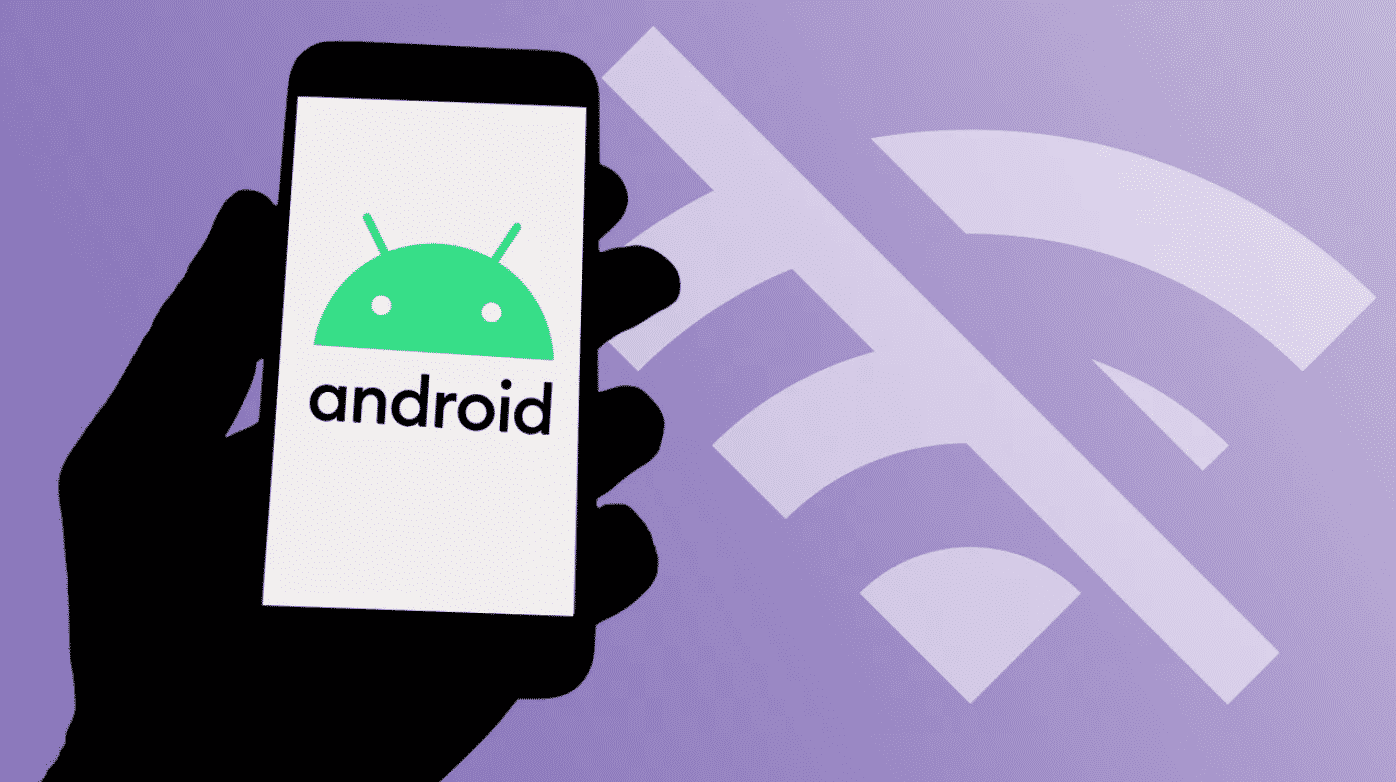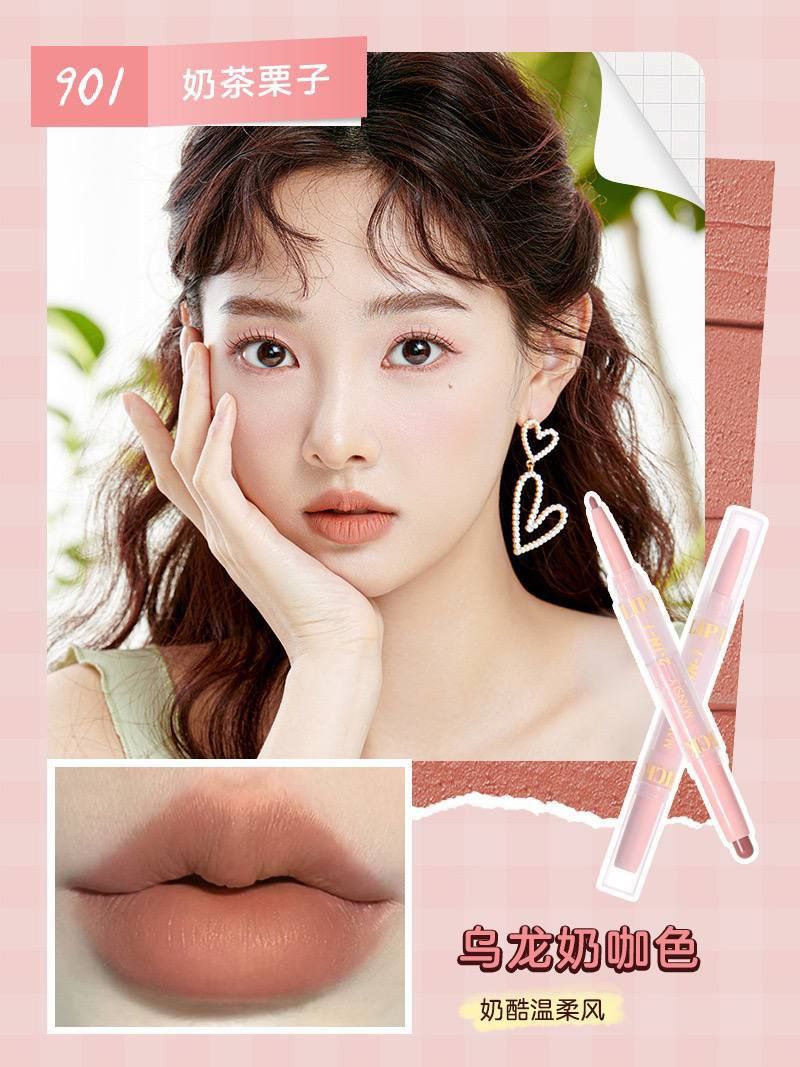بازنشانی تنظیمات شبکه در اندروید
آیا دستگاه Android شما در اتصال به Wi-Fi، دستگاه بلوتوث یا حتی داده تلفن همراه شما مشکل دارد؟ سپس بدون شک با مشکلات شبکه مواجه هستید.
به طور معمول، یک بازنشانی ساده تنظیمات شبکه در دستگاه اندرویدی شما این کار را انجام می دهد. متأسفانه، همه نمی دانند که چه اقداماتی برای رفع مشکل باید انجام دهند.
تنظیمات شبکه یک دستگاه Android مدیریت میکند که به چه دستگاههای دیگری و چگونه میتوانید متصل شوید. مهم نیست دستگاه شما چقدر گران است، سیستم هایی مانند این بی نقص نیستند – – گاهی اوقات ممکن است خراب شوند.
این شما را با دستگاهی مواجه میکند که هر چه تلاش میکنید به چیزی متصل نمیشود و نمیشود. خوب است، راه های ساده ای برای رفع این مشکل وجود دارد!
همچنین، این نکات برای نحوه بازنشانی تنظیمات شبکه در اندروید بسیار مؤثر هستند. من می توانم به شما اطمینان دهم که دستگاه شما در کمترین زمان به حالت عادی باز می گردد!
مراحل بازنشانی تنظیمات شبکه در اندروید
اما قبل از انجام هر کاری، به یاد داشته باشید: همه گوشی های اندرویدی یکسان ساخته نمی شوند.
برخلاف آیفون که فقط توسط اپل تولید می شود، تولیدکنندگان زیادی با اندروید بازی می کنند. تولیدکنندگان بزرگی مانند سامسونگ، هوآوی و شیائومی، گوشیهای اندرویدی را مطابق با برند شرکت خود با ویژگیهای خود توسعهدهی میسازند – که آن را به گوشیهای پرچمدار خود تبدیل میکنند.
توجه: مراحل ذکر شده در این مقاله ممکن است برای شما قابل اجرا نباشد. دستگاه Android شما ممکن است برای بازنشانی تنظیمات شبکه به اقدامات متفاوتی نیاز داشته باشد.
اما در تجربه من، صرف نظر از ساخت، معمولاً فقط چند مرحله از دست رفته یا اضافه شده است. چیز مهمی نیست!
بنابراین، بدون بحث بیشتر، بیایید شروع کنیم.
مرحله 1: به برنامه تنظیمات تلفن Android خود بروید
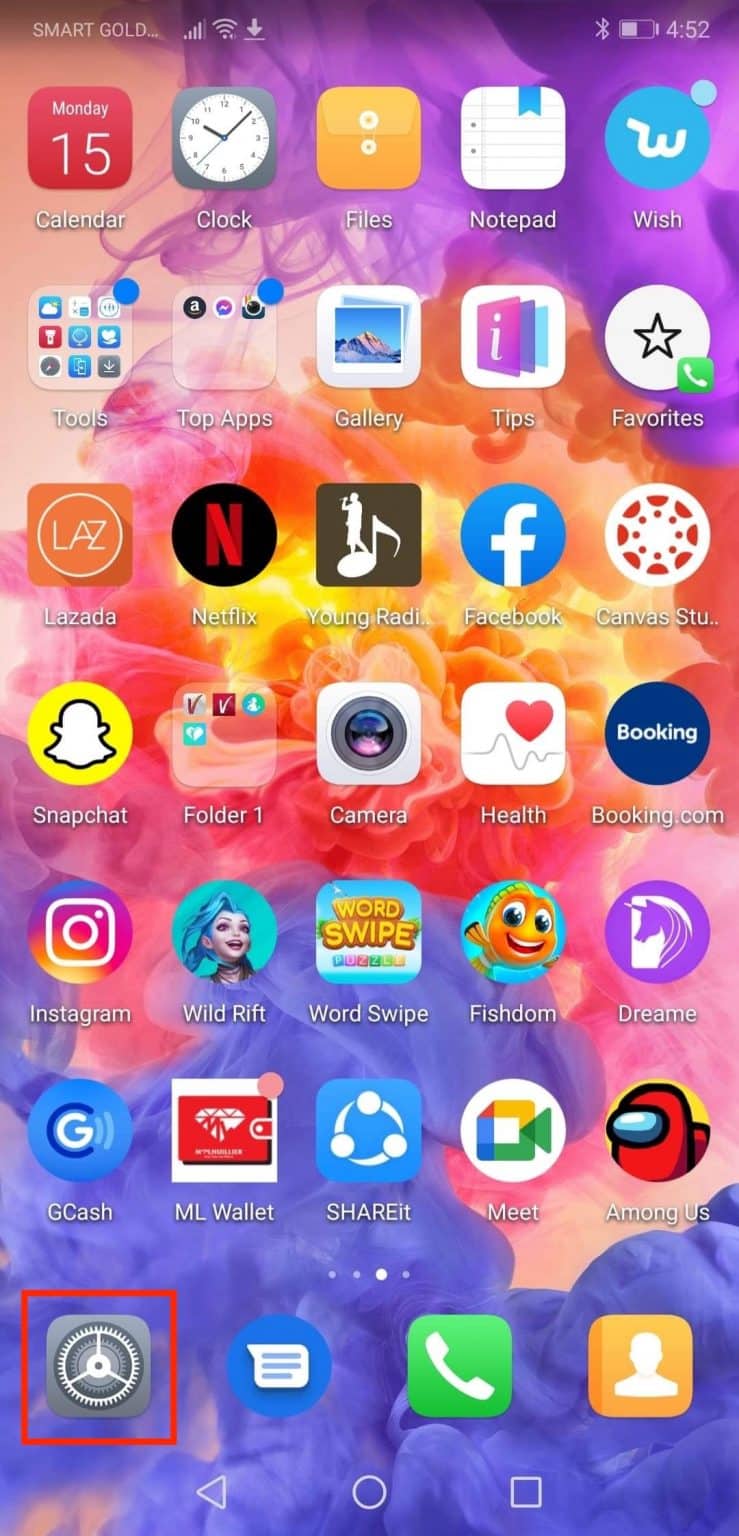
مرحله 2: به پایین اسکرول کنید و روی منوی System کلیک کنید
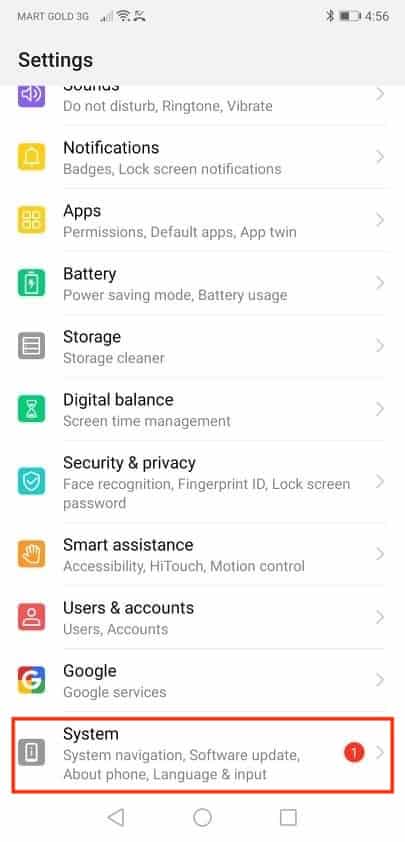
3: Reset را انتخاب کنید
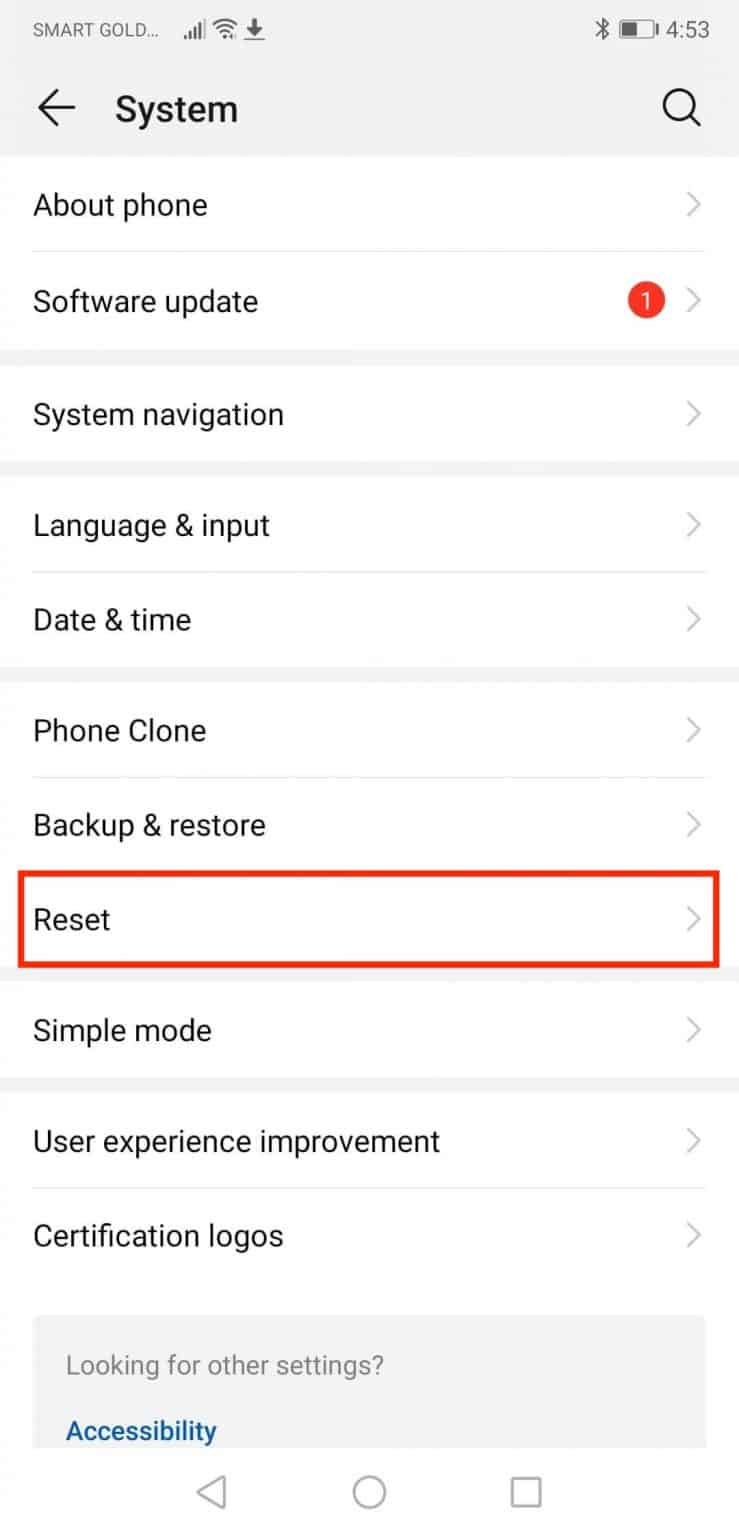
مرحله 4: تنظیم مجدد تنظیمات شبکه را انتخاب کنید
از بین تمام گزینههای نمایش داده شده پس از کلیک بر روی Reset، گزینه Reset network settings را انتخاب کنید. اما اگر تعجب می کنید، در اینجا تنظیمات دیگر برای چیست:
بازنشانی همه تنظیمات: تمام تنظیماتی که روی تلفن خود تنظیم کرده اید مانند آهنگ های زنگ، تم ها، تصاویر پس زمینه، شناسه چهره، رمز عبور و موارد دیگر به حالت پیش فرض بازنشانی می شوند.
تنظیم مجدد تلفن: دستگاه شما را به حالت پیش فرض کارخانه بازنشانی می کند. به این معنی که تمام دادهها و محتوای دستگاه شما حذف میشود و همه تنظیمات به حالت پیشفرض باز میگردند. مثل این است که گوشی شما دوباره کاملاً نو است، درست از جعبه!
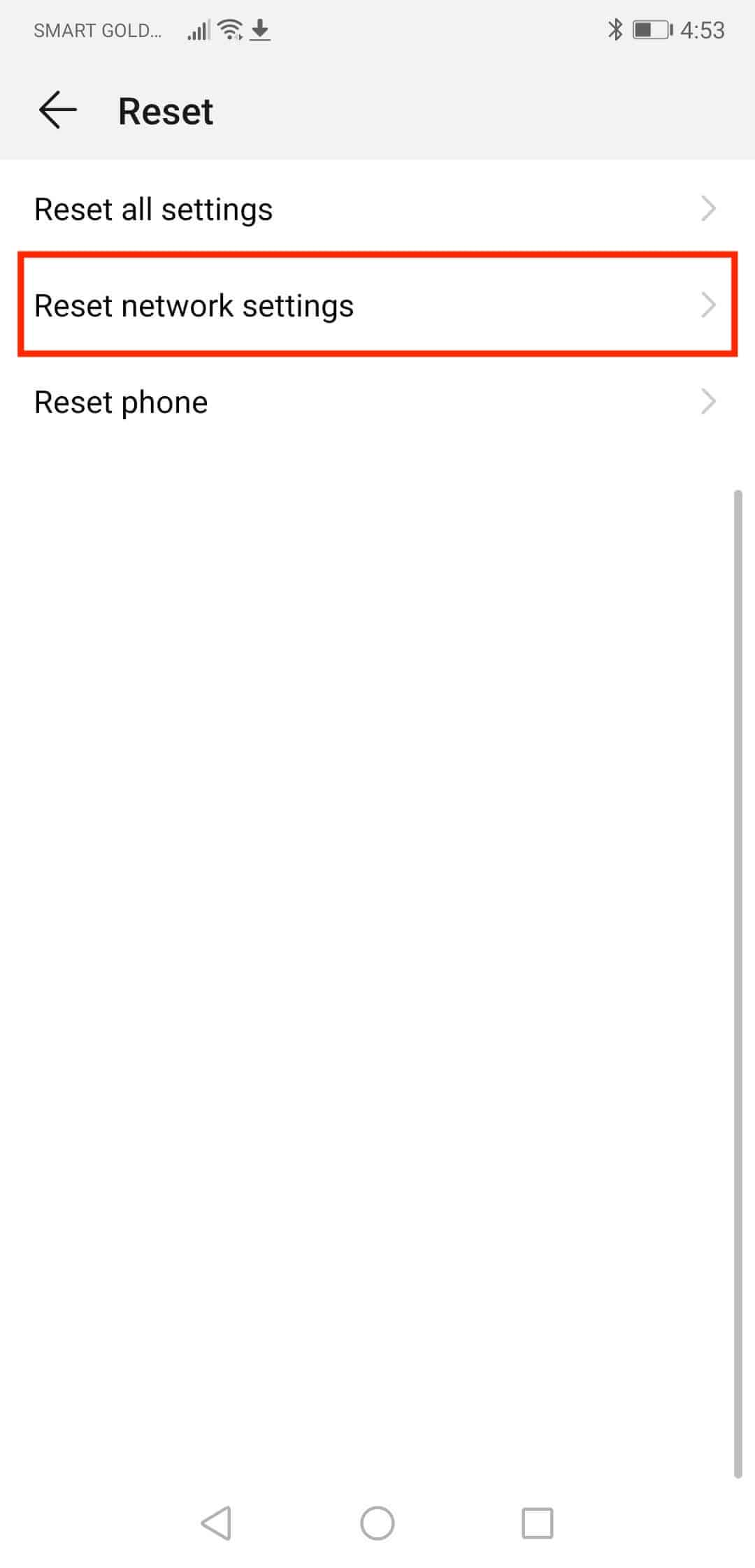
مرحله 5: فرمان را تأیید کنید
در نهایت، با کلیک بر روی دکمه Reset Network Settings، قرارداد را مهر و موم کنید. همانطور که می بینید، یک هشدار نمایش داده می شود که می گوید تنظیمات شبکه شما را بازنشانی می کند.
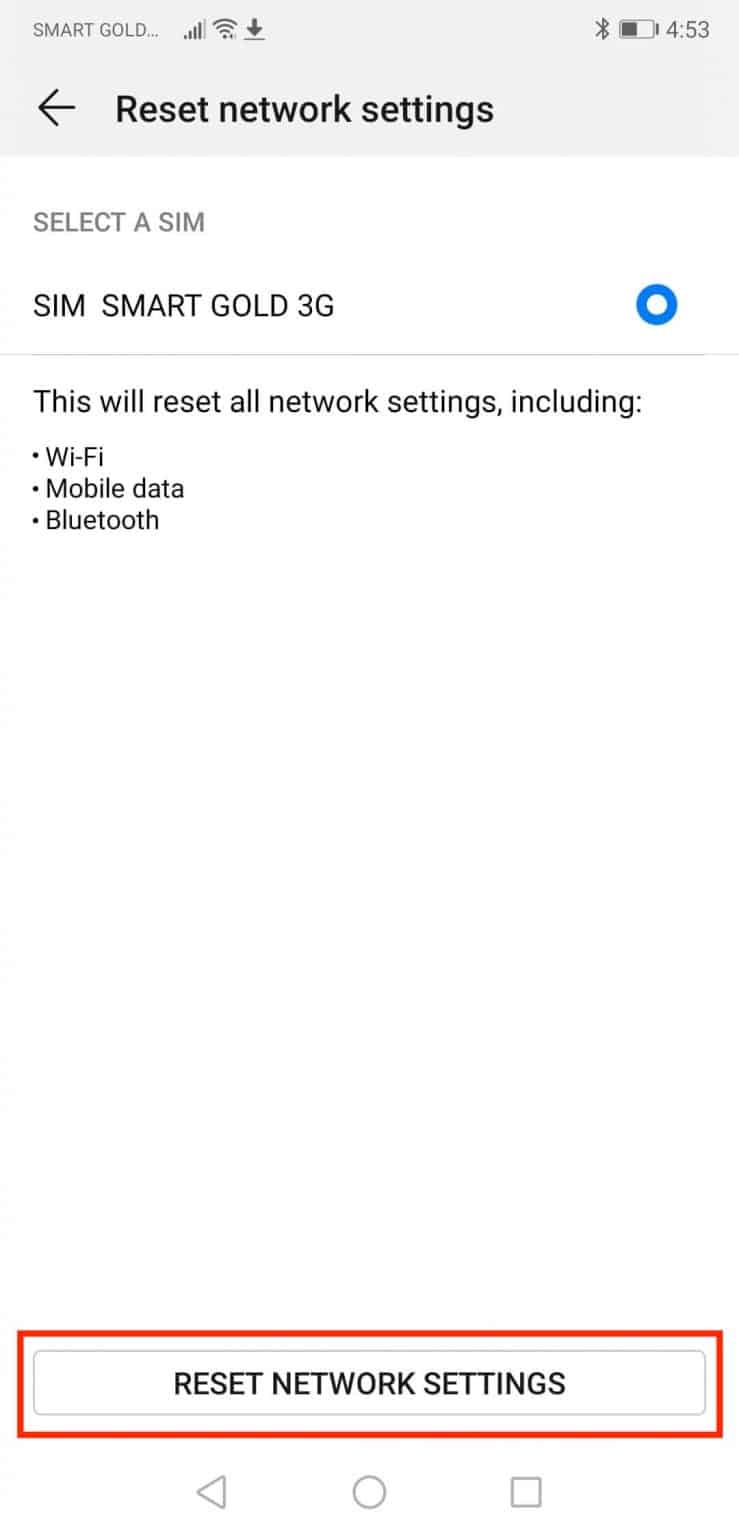
پس از کلیک بر روی دکمه، تمام شبکههای Wi-Fi و دستگاههای بلوتوثی که قبلاً به آنها وصل شدهاید، قطع میشوند. باید دستگاه خود را به صورت دستی وصل کنید.
پاداش و نکات
اما قبل از انجام هر کاری شدید، ابتدا موارد زیر را بررسی کنید. این باعث صرفه جویی در زمان انجام فرآیند بازنشانی تنظیمات شبکه شما می شود.
شما هرگز نمی دانید، شاید این دستگاه شما نیست که مشکل دارد، بلکه شبکه یا دستگاه بلوتوثی است که می خواهید به آن وصل شوید.
اتصال Wi-Fi را بررسی کنید

هر بار که مشکلات مربوط به اتصالات شبکه را تجربه می کنیم، تقریباً همیشه فکر می کنیم که تلفن های ما مقصر هستند. خوب گاهی اوقات فقط یک اتصال شبکه وجود ندارد.
راه حل:
بررسی کنید تا مطمئن شوید روتر شما وصل است. اگر وصل است، اما همچنان نمیتوانید سیگنالی دریافت کنید، روتر را مجددا راهاندازی کنید. اگر پیشرفتی حاصل نشد، با ارائه دهنده شبکه محلی خود تماس بگیرید، ممکن است تعمیر و نگهداری معمولی یا مشکلات فنی داشته باشند که شما از آن بی اطلاع باشید.
ببینید آیا دستگاه بلوتوث هنوز کار می کند یا خیر

همانطور که گفتم، شما نمی توانید همه آن را به گردن دستگاه خود بیاندازید. شاید دستگاه بلوتوث شما معیوب است؟
به طور معمول، دستگاه های بلوتوث دارای یک چراغ LED هستند که نشان می دهد بلوتوث روشن است. اگر روشن نیست، به این معنی است که تلفن شما نمیتواند دستگاهی را که میخواهید به آن متصل شوید، ببیند.
راه حل:
دستگاه بلوتوث خود را مجددا راه اندازی کنید و دوباره آن را به گوشی خود وصل کنید.
به یک فروشگاه خدمات محلی در نزدیکی خود بروید

آیا دستگاه Android شما حتی پس از انجام مراحل بالا همچنان به Wi-Fi، اتصال داده یا دستگاه بلوتوث وصل نمی شود؟ سپس، وقت آن است که به پزشک تلفن مراجعه کنید و تلفن خود را چک کنید.
اگر دستگاه شما کمتر از یک سال است، همچنان تحت پوشش ضمانت است و می توانید آن را مستقیماً به مرکز خدمات سازنده بیاورید. اما در غیر این صورت، تعمیرگاه های تلفن همه جا هستند –- مطمئن باشید که یکی از آنها را در نزدیکی خود پیدا خواهید کرد!
سوالات متداول : بازنشانی تنظیمات شبکه در اندروید
آیا داده های دستگاه من پس از بازنشانی تنظیمات شبکه حذف می شود؟
خیر. تمام محتوای دستگاه شما مانند عکسها، ویدیوها، پیامها، مخاطبین و موارد مشابه همچنان دست نخورده باقی خواهند ماند.
وقتی تنظیمات شبکه را بازنشانی می کنید چه اتفاقی می افتد؟
بازنشانی تنظیمات شبکه، دستگاه شما را به حالت اولیه (پیشفرض کارخانه) میآورد. این مانند یک دستگاه کاملاً جدید است که تازه از جعبه خارج شده است. با این حال، فقط شبکههای Wi-Fi، اتصالات سلولی، دستگاههای بلوتوث و VPN شما تحت تأثیر قرار خواهند گرفت. هیچ یک از تنظیمات دیگر تحت تأثیر قرار نخواهد گرفت.
چگونه پس از تنظیم مجدد تنظیمات شبکه به وای فای متصل شویم؟
به همان روشی که اولین بار به شبکه وصل میشوید، دوباره به Wi-Fi متصل شوید.
افکار نهایی : بازنشانی تنظیمات شبکه در اندروید
مسائل فنی جزئی یا عمده کاملاً طبیعی هستند – این ممکن است برای هر کسی اتفاق بیفتد. بدون توجه به دلایل پشت مشکل، همیشه راه حلی وجود خواهد داشت. بنابراین، اگر این مشکل را تجربه کردید، مراحلی که در بالا ذکر کردم به شما کمک می کند تا با مشکل کمتری از آن عبور کنید!
آیا با مشکلات شبکه مواجه هستید؟ آیا این مقاله به شما کمک کرده است؟ نظرات و نظرات خود را با ما در کادر زیر به اشتراک بگذارید!
بازنشانی تنظیمات شبکه در اندروید
ترجمه شده توسط سایت دریای شرق از سایت www.joyofandroid.com
کپی بدون ذکر نام و لینک سایت دریای شرق ممنوع است !